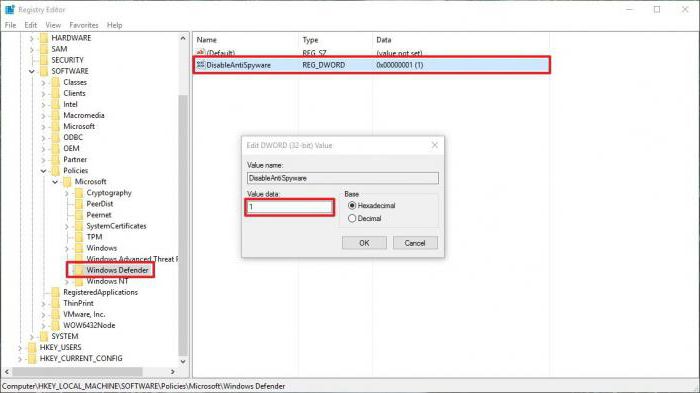Windows Defender
Μετά την κυκλοφορία του λειτουργικού συστήματος Windows 7αυτοί οι χάκερ που κέρδισαν γράφοντας κοινούς ιούς, έχουν γίνει πολύ πιο δύσκολοι. Ο λόγος για αυτό βρίσκεται στην ειδική ενότητα του νέου λειτουργικού συστήματος που ονομάζεται "Defender Windows 7".
Σε αντίθεση με τα σχεδιασμένα αδύναμα προγράμματαεξασφαλιστεί η ασφάλεια των προηγούμενων εκδόσεων, τα Windows 7 για πρώτη φορά anti-spyware και anti-virus προστασία είναι ενσωματωμένη στο λειτουργικό σύστημα και να αρχίσει με αυτό. Αυτό είναι ιδιαίτερα σημαντικό δεδομένου ότι μια ανεπιθύμητη και spyware είναι αρκετά ικανή να κρύβεται ματιά στον υπολογιστή σας από το Internet ή μέσω τέτοιων μολυσμένων μέσων όπως CD / DVD και μονάδα flash, και η πλειοψηφία των εν λόγω κακόβουλο λογισμικό αρχίζει τις εργασίες του αμέσως μετά την επόμενη επανεκκίνηση.
Το Windows Defender έχει δύο σύνορα άμυνας και οι κύριες επιθέσεις στον υπολογιστή αποτρέπουν την πρώτη προστασία στα σύνορα - σε πραγματικό χρόνο.
Αυτή η λειτουργία προειδοποιεί τον χρήστη πώς ναμόνο spyware ή οποιοδήποτε πρόγραμμα που έχει πληροφορίες που εκτελεί ανεπιθύμητες ενέργειες, αρχίζει να εγκαθίσταται στο σύστημα ή απλά προσπαθεί να ξεκινήσει.
Αν έχει ενεργοποιηθεί συναγερμός, ανάλογα με το επίπεδο ειδοποίησης που έχει οριστεί στο λειτουργικό σύστημα, αρκετές ενέργειες θα είναι διαθέσιμες στο χρήστη.
Η πρώτη είναι η απομόνωση. Ένα κακόβουλο πρόγραμμα μεταφέρεται σε καραντίνα και απαγορεύεται να εκτελείται έως ότου αποκατασταθεί ή διαγραφεί.
Για να διαγράψετε ή, αντιστρόφως, να επαναφέρετεαρχεία με καραντίνα, ξεκινήστε τον υπερασπιστή με το κουμπί "Έναρξη", στη συνέχεια επιλέξτε "Όλα τα προγράμματα" και στη συνέχεια κάντε κλικ στη συντόμευση "Windows Defender".
Στο παράθυρο που ανοίγει, μεταβείτε στο μενού Εργαλεία και κάντε κλικ στο στοιχείο που έχει οριστεί ως "αντικείμενα που έχουν τεθεί σε καραντίνα".
Εδώ μπορείτε να δείτε όλα τα αποθηκευμένααντικείμενα και να καθορίσει τις κατάλληλες ενέργειες για αυτούς. Εάν πρόκειται να διαγράψετε όλα τα αρχεία, κάντε κλικ στο κουμπί "Διαγραφή όλων". Αν κάποιο από αυτά μπορεί να είναι χρήσιμο για εσάς, επιλέξτε το κουμπί "Επαναφορά" για κάθε στοιχείο της λίστας και για εκείνους που δεν χρειάζονται, πρέπει να κάνετε κλικ στο κουμπί "Διαγραφή".
Το δεύτερο στοιχείο είναι η κατάργηση του προγράμματος. Εάν γνωρίζετε με βεβαιότητα ότι το αρχείο που εκτελείτε ενδέχεται να περιέχει λογισμικό υποκλοπής spyware, θα πρέπει να το αφαιρέσετε αμέσως. Αυτό το στοιχείο μενού σας επιτρέπει να το κάνετε αυτό με ασφάλεια.
Το τρίτο σημείο είναι να επιτρέψουμε την εκτέλεση. Με αυτό το κουμπί, μπορείτε να προσθέσετε ένα πρόγραμμα που ο Windows Defender ορίζει ως spyware, στη λίστα εξαιρέσεων. Δεν θα δείτε περισσότερες προειδοποιήσεις σχετικά με αυτό το λογισμικό, οπότε κάντε κλικ στο κουμπί "Επιτρέπεται" μόνο εάν είστε 100% σίγουροι για την απόφασή σας.
Ένας έμπειρος χρήστης μπορεί να επιλέξει εκείνα τα προγράμματα ή ρυθμίσεις που, κατά την άποψή του, θα πρέπει να ελέγξει το Windows Defender.
Το δεύτερο όριο προστασίας του OS είναι η σάρωσηαρχεία συστήματος για την παρακολούθηση της κατάστασης και των εκδόσεών τους. Στις ρυθμίσεις σάρωσης, ο χρήστης έχει τις ρυθμίσεις του προγράμματος σάρωσης, επιλογές για αυτόματη ή μη αυτόματη αφαίρεση του εντοπισμένου λογισμικού υποκλοπής spyware. Σε κάθε περίπτωση, συνιστάται να αλλάξετε κάτι εκεί μόνο σε όσους γνωρίζουν ακριβώς τι κάνουν.
Από καιρό σε καιρό συνδέεται το "Windows Defender"στο δίκτυο για να ελέγξετε για ενημερώσεις στη λεγόμενη "λίστα ορισμών". Σε αυτήν τη λίστα, οι προγραμματιστές OS προσθέτουν συνεχώς νέο λογισμικό υποκλοπής spyware και άλλα ανεπιθύμητα προγράμματα. Η ενημέρωση της λίστας γίνεται μέσω του Windows Update Center, μαζί με την παράλληλη ενημέρωση άλλων στοιχείων του λειτουργικού συστήματος.
Και για εκείνους που πιστεύουν ότι δεν υπάρχει μεγάλη ασφάλειαΜερικές φορές, το βοηθητικό πρόγραμμα παρέχει τη δυνατότητα να ρυθμίσετε τη σάρωση με τέτοιο τρόπο ώστε να προηγείται η ενημέρωση των ορισμών για την πιο ολοκληρωμένη και αξιόπιστη σάρωση.
Και η τελευταία συμβουλή, αν για κάποιο λόγο εσύήταν απαραίτητο να απενεργοποιήσετε το "Windows Defender", ακόμα κι αν διαθέτετε ξεχωριστό anti-virus, είναι καλύτερα να το ενεργοποιήσετε ξανά το συντομότερο δυνατόν